GoogleCast-必捷多媒体协作系统使用GoogleCast投屏的方法步骤
1.确保必捷多媒体协作系统已经接上电源,并成功连接电视和网络;
2.将需要投屏的电脑和必捷多媒体协作系统接入同一局域网中;
3.在电脑上打开Google浏览器(Chrome浏览器)。在浏览器的右上角,找到并点击控制按键(通常显示为三个点)。
4.在弹出功能的菜单中,找到并点击“投射”这个选项。将会打开投屏功能的界面。
5.在投屏功能的界面中,可以看到一个“来源”按键。点击这个按键后,可以选择投屏的内容,比如“标签页”、“桌面”或文件。这样,可以选择当前的网页、电脑桌面或者电脑内的文件投屏到电脑上。
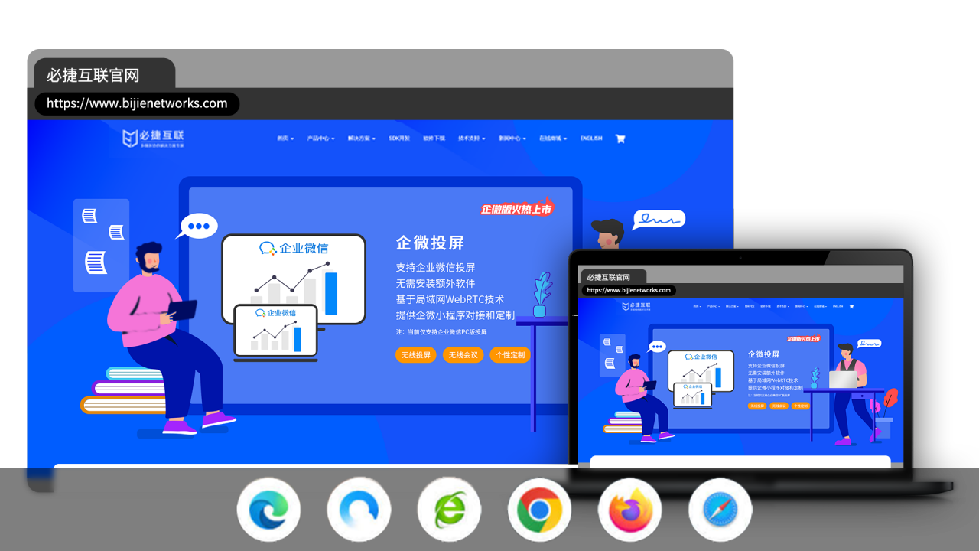
为了确保投屏效果,需要确保你的电脑支持GoogleCast投屏协议。如果遇到其他问题,可以参考必捷多媒体协作系统的用户手册或联系技术人员获取帮助。
另外,如果你使用的是Chromebook,投屏的步骤类似,但控制界面可能略有不同。你需要在电脑屏幕右下角的三角图标中找到并打开控制界面,然后点击“投射”功能,打开投屏选择界面。选择投屏目标设备编号并点击,就能将Chromebook的桌面投屏到电视上。
请注意,以上步骤可能因设备型号和操作系统版本的不同而有所差异。

